
Овај софтвер ће одржавати и покретати управљачке програме, чиме ће се заштитити од уобичајених рачунарских грешака и квара хардвера. Проверите све своје управљачке програме у 3 једноставна корака:
- Преузмите ДриверФик (верификована датотека за преузимање).
- Кликните Покрените скенирање да бисте пронашли све проблематичне управљачке програме.
- Кликните Ажурирај управљачке програме да бисте добили нове верзије и избегли кварове у систему.
- ДриверФик је преузео 0 читаоци овог месеца.
Ако фактор облика није био довољан, други велики плус код Сурфаце Про је његова компатибилност са Сурфаце Пен-ом што само додаје функционалност таблета. Нажалост, ствари често нису онакве какве би требале да буду Сурфаце Пен. А једино питање за које се зна да је задавало знатне главобоље својим корисницима је Прецизност прецизности оловке Сурфаце Про.
Како да побољшам тачност површинске оловке? Прво, вероватно желите да ажурирате Виндовс 10 на свом Сурфаце Про-у јер ажурирања доносе исправке и калибришу оловку. Након ажурирања, проблем би требало да нестане. Поред тога, покушајте да искључите периферне уређаје или ресетујете оловку.
Детаљна упутства потражите у наставку.
Како се решити проблема са тачношћу повремених оловака Сурфаце Про
- Ажурирајте Виндовс 10
- Искључите периферне уређаје
- Ресетујте оловку
- Тестирајте другом површинском оловком
1. Ажурирајте Виндовс 10

Сурфаце Про је често дијагностикован због повременог проблема са тачношћу Сурфаце Пен. Препознајући недостатак, Мицрософт је за њега издао поправак који је након проласка потребних тестова такође објављен за преузимање са корисника са својих уређаја. Дакле, од оних који су се суочили са овим проблемом тражи се да наставе и ажурирају своје Сурфаце Про уређаје најновијом верзијом Виндовс 10.
Кораци би већ требали бити познати, мада их овде поново помињемо ради погодности или за кориснике који први пут користе.
- Да бисте ажурирали Сурфаце Про, Иди на Почетак > Подешавања > Ажурирање и сигурност.
- Требало би да постоји Проверити ажурирање приказано дугме. Кликните на њега да бисте видели да ли постоје доступне исправке.
- Кликните на Преузимање ако се од вас затражи да преузмете исправку.
- Следите упутства на екрану која се могу појавити.
Можете и да видите листу ажурирања која су већ преузета ако сте се одлучили за опцију аутоматског преузимања потребних исправки. У том случају морате само да кликнете на дугме Инсталирај да бисте их инсталирали на свој уређај.
2. Искључите периферне уређаје
Један од начина да будете сигурни да нема периферних уређаја који ометају понашање Сурфаце Пен-а јесте да их искључите и видите да ли се враћа нормалност. Најбоље што треба да урадите биће да искључите сву додатну опрему, након чега следи поновно покретање Сурфаце Про уређаја. Погледајте да ли оловка ради по жељи.
3. Ресетујте оловку
Можете и да ресетујете Сурфаце Пен у оквиру подешавања. Да бисте то урадили, следите кораке у наставку:
- Идите на подешавања, изаберите Уређаји, а затим Блуетоотх и други уређаји.
- Кликните Сурфаце пен и одаберите „Ремове девице“.
- Притисните и држите горње дугме оловке до 7 секунди и зауставите се само када у средини затрепери зелено светло.
Оловка би требало да се поново повеже и, надамо се, проблем са прецизношћу оловке ће бити решен.
4. Тестирајте другом површинском оловком
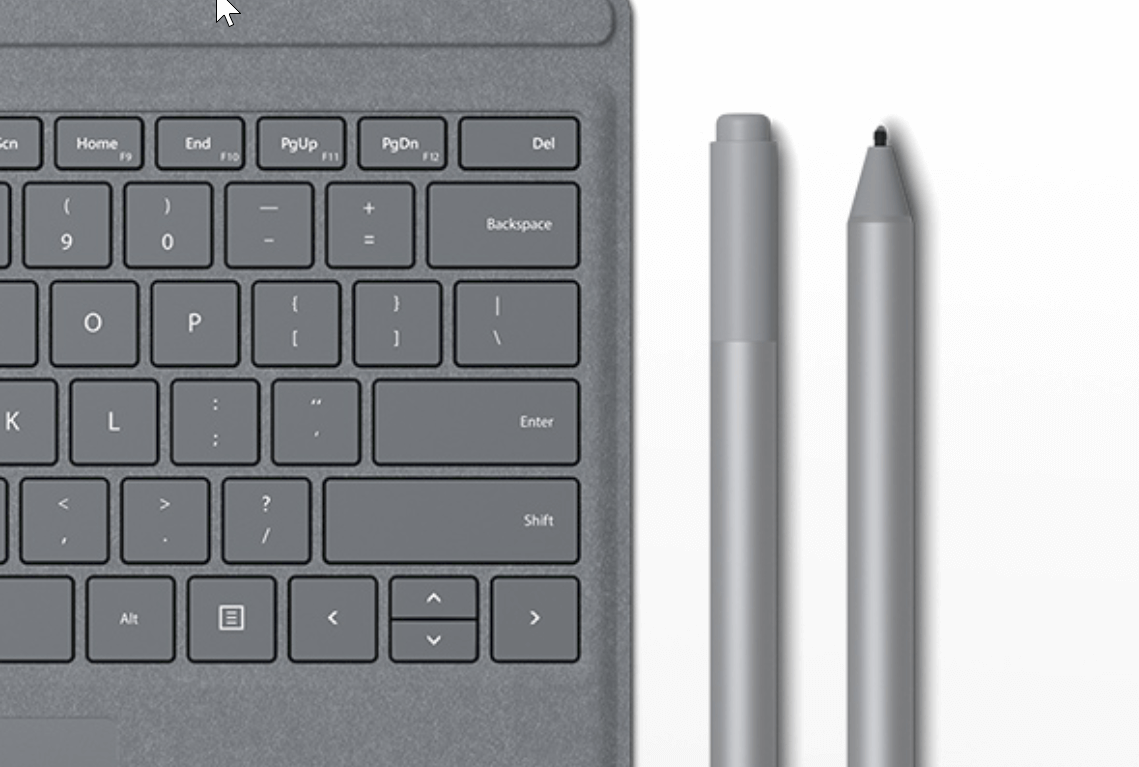
Такође постоје шансе да је сама површинска оловка крива. Да бисте искључили такву могућност, тестирајте другом оловком и погледајте да ли је проблем са тачношћу још увек присутан. Ако не, имате друге начине за решавање проблема (као што је горе наведено) или у супротном, требате потражити помоћ од одељења за услуге да бисте помогли у решавању проблема. У најгорем случају, можда ће вам требати да купите нову оловку.
Дакле, то би требало да сумира готово све сценарије како се носити са ситуацијом када Сурфаце Пен ради с прекидима.
ПОВЕЗАНЕ ПРИЧЕ КОЈЕ ТРЕБА ДА ПРОВЕРИТЕ:
- Грешка управљачког програма оловке за површину: 3 брза решења за њено отклањање
- Фулл Фик: Сурфаце Пен не пише, али тастери раде
- Фулл Фик: Врх површинске оловке не ради, али гумица ради
- ПОПРАВАК: Функција нагиба површинске оловке не ради на Виндовс 10


